Puede verificar rápidamente una tarjeta SD en busca de errores utilizando la utilidad incorporada de Windows Check Disk. Para una prueba más completa, puede utilizar las utilidades gratuitas H2testw y FakeFlashTest.
Disco de comprobación de Windows

Abra el Explorador de Windows y busque la unidad de su tarjeta SD en el panel de carpetas. Botón derecho del ratón en la unidad de su tarjeta SD y seleccione Propiedades.
Video del día

Selecciona el Instrumentos pestaña y haga clic en el Revisalo ahora... en la sección Comprobación de errores.
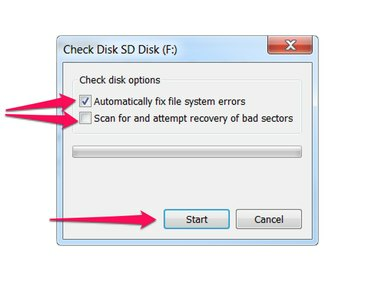
Si solo desea escanear la tarjeta SD sin realizar ningún cambio en la tarjeta, desmarque ambas Corregir automáticamente los errores del sistema de archivos y Busque e intente recuperar los sectores defectuosos. Si desea que Check Disk corrija solo los errores del sistema de archivos que encuentre, verifique Corregir automáticamente los errores del sistema de archivos
. Si desea que Check Disk realice un escaneo de nivel inferior de la tarjeta SD y corrija cualquier error que encuentre, marque ambas casillas.Propina
Si tiene datos importantes en su tarjeta SD que no desea perder, desmarque ambas casillas para asegurarse de que Check Disk no haga cambios en su tarjeta SD. Si tiene una tarjeta SD de tamaño estándar, es posible que también desee configurar el interruptor de protección contra escritura en la tarjeta SD para evitar cambios accidentales.
prensa Comienzo para comenzar el escaneo. Cuando finaliza el escaneo, Check Disk muestra los resultados.
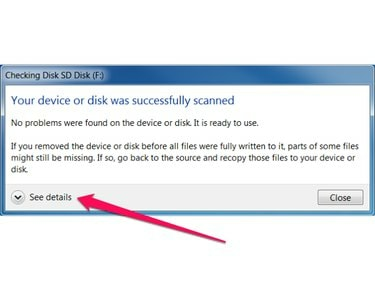
Hacer clic Ver detalles para mostrar más detalles sobre el escaneo, incluidos los escaneos que se realizaron, los errores encontrados y corregidos, la capacidad de memoria de la tarjeta SD y la cantidad de archivos y carpetas en la tarjeta SD.
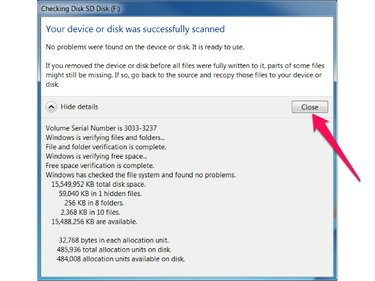
presione el Cerca en el cuadro de diálogo de resultados para cerrar Comprobar disco.
Propina
Algunas tarjetas SD pueden afirmar que tienen una gran capacidad de memoria, pero en realidad tienen una capacidad mucho menor. Estos falsificación Las tarjetas SD están diseñadas específicamente para engañar a las herramientas estándar de Windows, por lo que es posible que Windows Check Disk no detecte problemas con estas tarjetas. Si sospecha que su tarjeta SD puede ser falsa, o continúa teniendo problemas con su tarjeta SD incluso después de que Check Disk no muestra errores, continúe con Pruebas más exhaustivas, debajo.
Pruebas más exhaustivas
Puede realizar pruebas más exhaustivas en su tarjeta SD utilizando herramientas gratuitas que incluyen H2testw (Traducción en inglés) y FakeFlashTest (desde RMPrepUSB.com). Estas herramientas tardan más en ejecutarse que Check Disk, pero prueban más a fondo tanto la lectura como la escritura en su tarjeta SD copiando archivos a su tarjeta SD y luego volviendo a leer los archivos.
Propina
Estas herramientas acceden solo al espacio libre en su tarjeta SD. H2testw funciona mejor cuando su tarjeta SD está vacía y FakeFlashTest no funcionará en absoluto a menos que su tarjeta SD haya sido formateada. Entonces, para obtener mejores resultados, antes de ejecutar cualquiera de estas herramientas, primero copie los datos de su tarjeta SD a otra unidad y luego formatee su tarjeta SD.
H2testw

Abra H2testw. Seleccione su idioma (alemán o inglés), presione el Seleccione un objetivo y seleccione su tarjeta SD en el cuadro de diálogo.
Seleccione todo el espacio disponible en la sección Volumen de datos y presione el Escribir + Verificar botón.
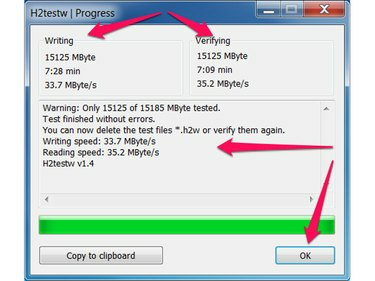
H2testw muestra el progreso y los resultados en el cuadro de diálogo Progreso. presione el OK botón para terminar.
FakeFlashTest
Inicie FakeFlashTest.exe y haga clic en el OK en el cuadro de diálogo Acerca de la prueba de flash falso.
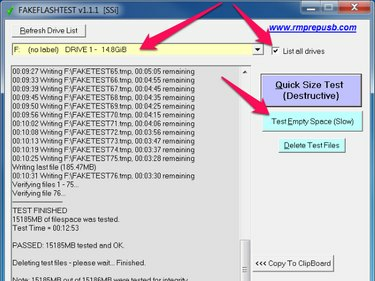
Hacer clic Lista de todas las unidades y seleccione su tarjeta SD de la lista de unidades. presione el Prueba de espacio vacío (lento) botón.
FakeFlashTest muestra el progreso de la prueba en el cuadro de lista y muestra un cuadro de diálogo con los resultados cuando se completa la prueba.
Propina
Dependiendo de la capacidad de memoria de su tarjeta SD, la velocidad de su tarjeta SD y la velocidad de su computadora, estas herramientas pueden tardar mucho en ejecutarse. FakeFlashTest se ejecuta más rápido que H2testw pero realiza una prueba menos completa; por lo tanto, para obtener la prueba más completa, ejecute H2testw y espere a que la prueba se complete por completo.



